Работа принтера приостановлена — почему и что делать?
Печать в Windows может прекращать работу, в результате чего у принтера отображается статус Приостановлено. При этом операционная система не дает инструкций по возобновлению процесса. Разберем, почему это происходит и как это можно исправить.
К самым распространенным причинам этого сбоя относятся проблемы с кабелем и переполненная очередь печати. Кроме них, к остановке работы принтера может приводить неисправная работа системных служб, драйверов, а также физические неисправности устройства.
Разберем 7 простых методов решения проблемы, которые помогут устранить ее в большинстве случаев. Способы приведены в порядке от самых простых. Попробовав несколько, вы сможете возобновить печать.
Переподключение кабеля и перезагрузка ПК
Проблемы с подключением принтера к компьютеру — наиболее распространенная причина возникновения статуса Приостановлено. Часто случается, что в процессе работы кабель устройства отходит, из-за чего связь с ПК пропадает. Тогда операционная система не может отправить принтеру команды и прекращает печать.
Тогда операционная система не может отправить принтеру команды и прекращает печать.
Поэтому при возникновении такой проблемы следует проверить соединение устройство с компьютером, а также осмотреть кабель на предмет повреждений. После этого нужно перезагрузить ПК. Если принтер подключается через Wi-Fi, то можно попробовать заново соединить его с компьютером.
Очистка очереди
Другая частая причина остановки печати — переполненная очередь. Если вы давно не очищали ее и имеете множество незавершенных или приостановленных задач в списке, то стоит удалить содержимое очереди печати. Для этого:
1. Запустите Панель управления через поиск на строке задач или в меню Пуск.
2. Перейдите в раздел Оборудование и звук, затем выберите пункт Устройства и принтеры.
3. Найдите нужное устройство, щелкните по нему правой кнопкой и нажмите на Просмотр очереди печати.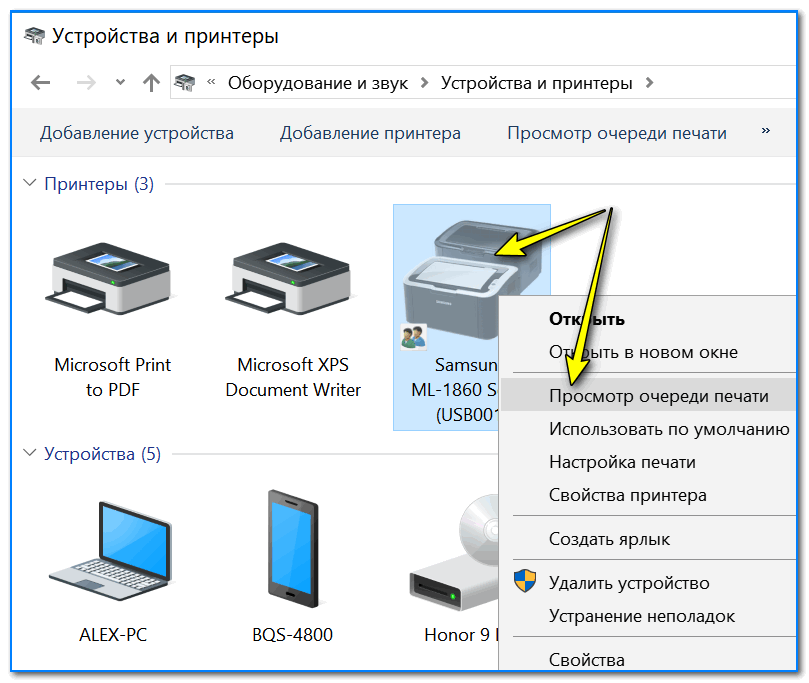
4. В верхнем меню открывшегося окна кликните на Принтер и выберите Очистить очередь печати. В этой же вкладке стоит отключить параметр Приостановить печать, если он активирован.
После этого повторно проверьте работу принтера. Скорее всего, она возобновится.
Проверка и перезапуск принтера
Возможной причиной остановки печати являются аппаратные сбои. Чтобы исключить их наличие, стоит перезапустить устройство, а также осмотреть его. Для этого отключите принтер и откройте его верхнюю крышку. Убедитесь, что внутри нет замятой бумаги, повреждений и загрязнений. При наличии скоплений пыли, их следует убрать. Если же в устройстве есть помятые части листов, то нужно частично разобрать его, аккуратно вытащить бумагу и собрать обратно.
Отключение режима автономной работы
Работа автономного режима принтера может влиять на печать и блокировать ее. Чтобы исправить это, можно отключить функцию. Для этого зайдите в классическую Панель управления, откройте раздел Оборудование и звук и перейдите в Устройства и принтеры. Кликните ПКМ по нужному принтеру и откройте очередь печати. В новом окне во вкладке Принтеры отключите галочки около пунктов Работать автономно и Приостановить печать.
Для этого зайдите в классическую Панель управления, откройте раздел Оборудование и звук и перейдите в Устройства и принтеры. Кликните ПКМ по нужному принтеру и откройте очередь печати. В новом окне во вкладке Принтеры отключите галочки около пунктов Работать автономно и Приостановить печать.
Перезапуск службы печати
В некоторых случаях проблемы с работой принтеров возникают из-за сбоев службы печати в Windows. Можно попробовать перезапустить сервис, чтобы исправить неполадки. Для этого:
1. Вставьте команду services.msc в поиске на строке задач или в меню Пуск и запустите утилиту Службы.
2. В списке сервисов найдите пункт Диспетчер печати и щелкните по нему дважды.
3. Убедитесь, что около пункта Тип запуска установлено значение Автоматически. Если выбран другой параметр, то замените его на нужный.
Если выбран другой параметр, то замените его на нужный.
4. Для перезапуска службы нажмите в этом же окне на кнопку Остановить, затем Запустить.
Переустановка драйверов
Иногда драйвера на принтер могут работать некорректно, вызывая проблемы с печатью. При наличии подозрений на это, стоит переустановить их. Для этого загрузите последнюю доступную версию драйвера на вашу модель с официального сайта производителя, установите его и выполните перезагрузку.
Восстанавливаем печать, если принтер пишет «приостановлено». Работа принтера приостановлена что делать?
Содержание
- Восстанавливаем печать, если принтер пишет «приостановлено»
- Причины возникшей неполадки
- Как устранить неисправность
- Исправить состояние принтера «Приостановлено», ошибка «Невозможно возобновить» в Windows 11/10
- Что заставляет принтер приостанавливать работу?
- Исправить состояние принтера «Приостановлено», ошибка «Не удается возобновить»
- Как исправить «Приостановку» принтера
- Решение проблемы для сетевых принтеров
- Что делать, если ничего не помогло
В списке отыщите категорию «Устройства». Через панель слева переместитесь в раздел «Принтеры и сканеры» Кликните ЛКМ на принтер, который требуется вывести из автономного режима. После отображения трех кнопок действия щелкните на «Открыть очередь».
Восстанавливаем печать, если принтер пишет «приостановлено»
Часто поломка принтера может стать настоящей катастрофой для одного пользователя и привести к остановке работы всей компании. Если аппарат вышел из строя и внезапно перестал печатать, попробуйте устранить проблему самостоятельно, не вызывая технического специалиста. Конечно, если вы не знакомы с настройками или не можете подружиться с техником, лучше не рисковать и сразу обратиться к профессионалам.
Наиболее распространенная проблема, с которой сталкиваются пользователи, заключается в том, что принтер внезапно перестает печатать, а статус устройства показывает «Приостановлено».
Причины возникшей неполадки
Принтер говорит «Приостановлено» и не печатает текущий документ? Сначала проверьте кабели USB и питания; возможно, они были временно отсоединены и повредили принтер. Обычно именно эта проблема заставляет компьютер вывести машину из эксплуатации.
Обычно именно эта проблема заставляет компьютер вывести машину из эксплуатации.
Принтер HP также пишет, что работа прерывается, если кабель не подключен, что означает, что устройство, по сути, выключено. Убедитесь, что кабель цел и не поврежден, возможно, его необходимо заменить. Это наиболее распространенные причины выхода аппарата из строя, но иногда проблема кроется в другом, например, застревание бумаги в лотке или потеря связи с сетевым принтером.
Как устранить неисправность
Если проблема в другом, выполните следующие действия, чтобы выйти из автономного режима:
- В меню «Пуск» зайдите в раздел «Устройства и принтеры»;
- В появившемся окне найдите свой аппарат и дважды щелкните на нем мышкой, чтобы появилось выпадающее меню;
- Выберите в нем «Принтер» и снимите галочку напротив надписи «Работать автономно».

Устройства и принтеры в меню.
Чтобы проверить, решена ли проблема, напечатайте несколько пробных страниц.
Это важно! Если по-прежнему говорится, что принтер остановлен и не печатает, это может быть связано с задачей остановки. Некоторые файлы, которые вы отправляете на принтер, по какой-то причине не печатаются. Они постепенно накапливаются в функциях машины, в результате чего машина перестает работать бесперебойно и переходит в автономный режим.
Чтобы устранить проблему, зайдите на панель управления принтера и удалите файлы, которые еще не были напечатаны, если они там есть. Это можно сделать следующим образом:
- На панели управления нажмите строку «Принтер», появится список, из него выберите «Очистить очередь печати»;
- На каждом файле нажмите правой кнопкой мышки и щелкайте строку «Отменить».
Конечно, этот метод занимает много времени, особенно если документов много, но вы можете удалять их выборочно. Распечатайте документ, чтобы проверить его и убедиться, что аппарат работает правильно.
Распечатайте документ, чтобы проверить его и убедиться, что аппарат работает правильно.
Печать документа на принтере
Исправить состояние принтера «Приостановлено», ошибка «Невозможно возобновить» в Windows 11/10
Некоторые пользователи Windows сообщают, что их принтер останавливается и приостанавливает печать. В этой статье мы расскажем о способах устранения проблемы «Приостановлена работа принтера, невозможно возобновить». Эта ошибка чаще всего встречается у пользователей HP. Однако наши решения будут работать с любым имеющимся у вас принтером.
Что заставляет принтер приостанавливать работу?
Обычно, если вы включите «Приостановить печать» или отключите службу Print Queue Manager, работа вашего принтера будет приостановлена. Однако бывают случаи, когда такое странное поведение связано с ошибкой или неисправностью. Поэтому у нас есть решения и для этих сценариев.
Самый простой способ восстановить состояние принтера — открыть приложение «Устройства и принтеры», выбрать свой принтер, нажать на «Принтеры» в верхней части и снять флажок «Приостановить печать».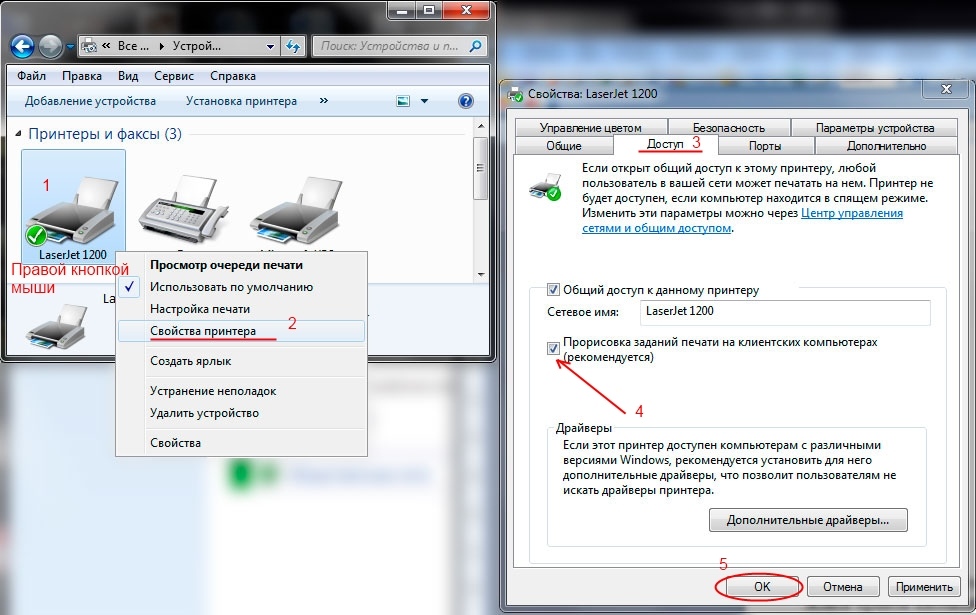 Мы подробно объясним это ниже.
Мы подробно объясним это ниже.
Исправить состояние принтера «Приостановлено», ошибка «Не удается возобновить»
Приложения для Windows, мобильные приложения, игры — ВСЕ БЕСПЛАТНО, на нашем закрытом Telegram-канале — Подписывайтесь:)
Как исправить сообщение об ошибке «Состояние принтера приостановлено, возобновление невозможно» на компьютерах под управлением Windows:
- Отключить паузу печати
- Запустить или перезапустить службу пула печати
- Используйте средство устранения неполадок принтера
- Переустановите драйверы принтера.
Давайте разберемся подробнее.
1Отключите функцию «Печать приостановлена».
Конечно, если статус вашего принтера показывает, что он заблокирован, первое, что вам нужно сделать, это сбросить его. Для этого необходимо выполнить следующие действия.
- Откройте панель управления из меню «Пуск».
- Убедитесь, что ваш Просмотр по установлен на Большие иконки и нажмите Устройство и принтер.

- Теперь дважды щелкните свой принтер.
- Нажмите Принтер в верхней части окна и снимите флажок «Приостановить печать».
Теперь перезагрузите компьютер и принтер и проверьте, решена ли проблема.
2Запустите или перезапустите службу Print Queue Manager.
Вы также можете устранить эту проблему, запустив или перезапустив службу Print Queue Manager.
Поэтому откройте Службы в меню Пуск и найдите службу Диспетчер очереди печати. Щелкните правой кнопкой мыши и выберите Запустить, если он остановлен, и Остановить, если он запущен. Если вы отключили службу, вам нужно перезагрузить компьютер, а затем проверить, сохраняется ли проблема. Надеюсь, это будет исправлено.
Эта заметка поможет вам, если служба Print Queue Manager не работает.
3Попробуйте воспользоваться средством устранения неполадок принтера.
Если ничего не помогает, попробуйте Printer Troubleshooter. Это встроенный в Windows инструмент, который сам решает большинство проблем. Выполните следующие шаги, чтобы использовать Printer Troubleshooter.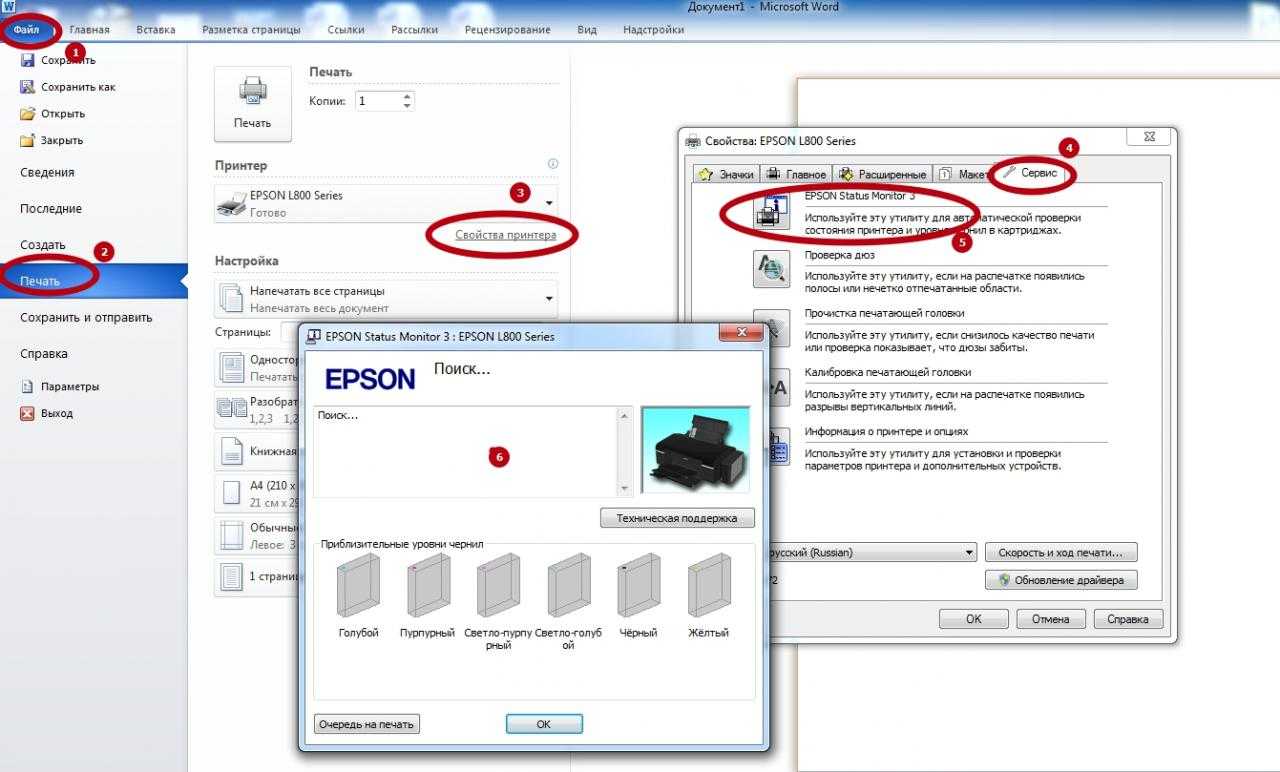
- Открыть настройки Win + I.
- Нажмите Устройства>Принтер и сканер.
- Теперь нажмите Запустите средство устранения неполадок.
Дождитесь завершения процесса и проверьте, сохраняется ли проблема.
4 Переустановите драйверы принтера.
Попробуйте переустановить драйверы принтера. Для этого откройте Диспетчер устройств в меню Пуск, разверните Очереди принтеров, щелкните принтер правой кнопкой мыши и выберите Удалить устройство.
Теперь отключите и снова подключите принтер и проверьте, устранена ли проблема. Вы также можете щелкнуть правой кнопкой мыши на очереди принтеров и выбрать пункт Проверить наличие аппаратных изменений, чтобы переустановить драйвер.
Мы надеемся, что вы сможете устранить проблему с помощью этих решений.
Как исправить «Приостановку» принтера
Ситуация с оборудованием, когда принтер простаивает, даже не пытаясь распечатать файл, может нарушить планы пользователя. Поэтому действовать нужно немедленно, следуя приведенному ниже алгоритму:
- Отключите прибор от источника питания, а также проверьте подключение к компьютеру.
 После этого попробуйте снова выполнить операцию.
После этого попробуйте снова выполнить операцию. - Обязательно изучите информацию об уровне чернил и внимательно осмотрите картридж на предмет засора. То же самое нужно делать с лотком, куда загружается бумага.
- Откройте окно «Выполнить» комбинацией клавиш «Win» + «R».
- Введите запрос «control printers» и нажмите кнопку «ОК».
- Найдите в списке свой принтер и дважды кликните по его названию ЛКМ.
- Откройте ярлык «Показать очередь печати».
- Удалите все содержимое из очереди, чтобы тем самым сбросить выполнение операции.
- Во вкладке «Принтер» открывшегося окна отключите галочки «Работать автономно» и «Приостановить печать».
- Если не помогает, то повторите операцию, но при помощи другого приложения.
- Откройте утилиту «Установка и удаление программ», а затем удалите софт, связанный с принтером.
- Зайдите на сайт производителя оборудования и скачайте свежие драйверы.
 Установите их на свой ПК.
Установите их на свой ПК. - Повторите попытку отправить файл в печать.
Побочное замечание. Вы можете сэкономить время, обновив драйверы оборудования через диспетчер устройств. Ваш принтер должен появиться на вкладке Принтеры.
Вполне вероятно, что вы уже можете решить проблему на первом или втором этапе. Но стоит подумать и о других шагах, потому что никто не застрахован от повторения неприятной ситуации в будущем.
Решение проблемы для сетевых принтеров
С сетевыми принтерами это несколько иная проблема. Проблема с устройством, подключенным через сервер печати, решается с помощью другой команды:
- Откройте свойства сетевого принтера через «Панель управления».
- Перейдите во вкладку «Порты».
- Выбрав свой порт, нажмите кнопку настройки.
- Снимите галочку, расположенную возле пункта «Состояние SNMP разрешено».
- Сохраните изменения.
Чтобы новые настройки вступили в силу, необходимо перезагрузить компьютер. Затем остается только проверить, устранили ли изменения проблему с сетевым устройством.
Затем остается только проверить, устранили ли изменения проблему с сетевым устройством.
Что делать, если ничего не помогло
Инструкции, прилагаемые к аппаратному обеспечению, очень подробны и подробно рассматривают проблему сбоя устройства. Однако для некоторых людей даже выполнение всех шагов алгоритма не приводит к желаемому результату. В этом случае следует еще раз проверить, правильно ли были выполнены все действия. При необходимости повторите процедуру.
Если это стационарный принтер, по возможности подключите к компьютеру другое аналогичное устройство. Ключом к ошибке может быть неисправность оборудования или отдельных компонентов.
Принтер HP приостановлен — это сообщество FOSS
Ed_Rahn (Эд Ран) 1
Как восстановить принтер libuntu 18-4?
дрейс (Дэниел Рейс) 2
Здравствуйте, Ed_Rahn.
Добро пожаловать в это замечательное сообщество.
Как вы, наверное, заметили, из-за отсутствия ответов вы не предоставили никакой информации о своей системе.
Просто сказать, что у вас есть Lubuntu 18.4, недостаточно.
На самом деле, глядя на ваш вопрос, так и хочется сказать: «так что сними паузу».
Надеюсь, вы понимаете, что я пытаюсь сказать.
1 Нравится
Ed_Rahn (Эд Ран) 3
Как отменить приостановку работы принтера в ОС libuntu 18-4?
Я не могу заставить принтер продолжить печать. Говорит приостановлено. Это принтер HP 300.
Акито 4
Не могли бы вы предоставить скриншоты и дополнительную информацию?
Опишите шаг за шагом, что вы делаете.
Эд_Ран (Эд Ран) 5
Скриншот отсутствует. Он просто перестал печатать посреди работы. Я остановил принтер и хотел начать сначала. Сейчас принтер в «паузе». Как продолжить печать. я пробовал все. Пауза не снимается. Пробовал отключать принтер, перезагружать компьютер, ничего не помогает. Что мне делать дальше?
дрейс (Дэниел Рейс) 6
Ed_Rahn, «скриншот» — это «фотография» экрана ПК. Вы можете сделать это, нажав кнопку PrtScr на клавиатуре.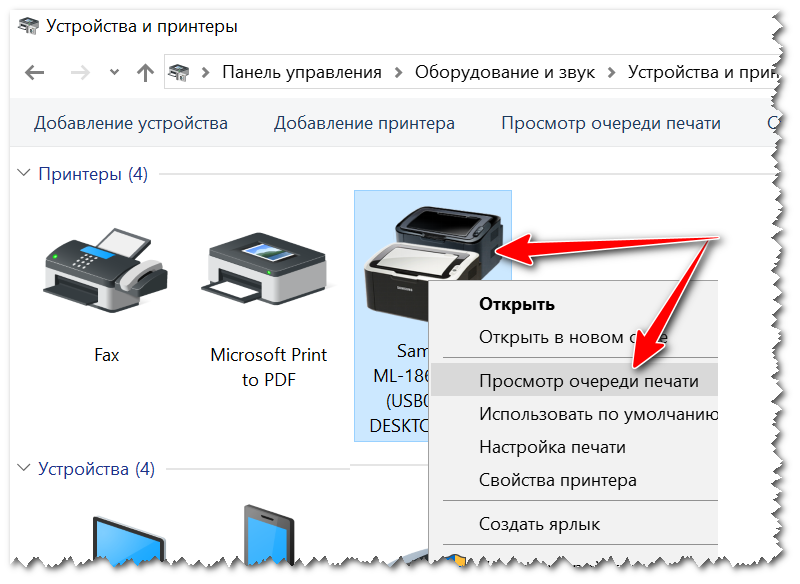
Устанавливали ли вы какие-либо драйверы принтеров HP для Ubuntu?
Можете ли вы проверить буфер печати в настройках принтера, а также сделать снимок экрана?
Эд_Ран (Эд Ран) 7
Извините, Lubuntu новая. мне Не знаю, как найти настройки принтера.
Драйвера установлены. Просто распечатывала задание. Я остановил работу, и теперь она не запускается снова или делает что-то еще. Позже попробую скрин. Не могу ничего обещать.
Фаст.Эди (Эдгар Хоффманн) 8
Здравствуйте.
Возможно, это немного «странно» для новичка в GNU/Linux, но вы можете управлять своим принтером(ами) через CUPS в своем браузере.
Просто введите «http://localhost:631» в адресной строке:
Просто ознакомьтесь с информацией там.
Здесь вы можете запускать и останавливать/приостанавливать задания на печать.
У меня немецкая система, поэтому я не знаю, как это меню называется по-английски, думаю, это должно быть что-то вроде «обслуживание»…
1 Нравится
Ed_Rahn (Эд Ран) 9
Спасибо, это был ответ. Большое спасибо!!
Работает нормально.
Эд_Ран (Эд Ран) 10
узнал, что мне пришлось обратиться к принтерам-чашкам 2. 2.7, чтобы решить проблему.
2.7, чтобы решить проблему.
Хотел бы я, чтобы кто-нибудь хоть подсказал.
Не знал, что еще сказать.
эшв3р (эшвер) 11
Перейдите в Диспетчер устройств HP → Управление принтером (вкладка). Там вы найдете управление очередью принтера. Если ошибки нет, она указывает зеленый цвет, иначе красный или желтый. Попробуйте нажать на него, если вы видите какие-либо изменения.
Даниэль.м.трипп (Дэн Трипп) 12
увлекательно — более двух лет спустя — мне любопытно, принтер все еще приостановлен или нет…
Угон суперпотока / тангенс :
Мой принтер в жопе… Раньше я занимался поддержкой настольных компьютеров, принтеры были моими наименее любимая вещь — ВСЁ с движущимися частями было в основном спроектировано так, чтобы в конечном итоге выйти из строя… принтеры в большей степени… Я особенно ненавидел дешевые лазерные принтеры, такие как Kyocera, а также матричные и струйные принтеры HP…
С тех пор у меня сложились отношения любви/ненависти с Братом принтеры… ИМХО, они лучшие… начал с Brother HL630 или что-то в 1994 — это было 900 долларов… странно, если вспомнить, сколько мы раньше платили за технику… 500 долларов за 14-дюймовый VGA-монитор? В эти дни я отказываюсь тратить 350 долларов на 32-дюймовый изогнутый игровой монитор QHD…
Во всяком случае — в 2016 году — «мы» купили новый Brother MFC взамен хрупкого цветного лазера HP, который я купил в 2007 году (только потому, что я мог легко получить расходные материалы по работе). Brother был удивительным прорывом — двусторонняя печать, двустороннее копирование, устройство подачи документов для сканирования или фотокопирования — и — это всего 600 долларов!!!
Brother был удивительным прорывом — двусторонняя печать, двустороннее копирование, устройство подачи документов для сканирования или фотокопирования — и — это всего 600 долларов!!!
И — начиная с 2017 года или около того — устанавливая новый выпуск Ubuntu, CUPS просто находил его (никакого вмешательства — я просто заходил в диалоговое окно печати в приложении, и мой брат MFC волшебным образом оказывался там!)… расходные материалы тоже по разумной цене… Все еще… Я все еще могу купить их в крупных сетях офисного оборудования, таких как OfficeWorks.
Итак, когда он начал глючить? Может месяца два назад? Три? В любом случае я в основном избегаю печати, спасаю деревья и все такое (я действительно верю в это!). Иногда нужно просто что-то напечатать, от этого никуда не деться… Я все равно пытался что-то напечатать, и у меня постоянно застревало… Я был внутри принтера, и снаружи принтера, и хозяйка тоже – не могу понять что не так… Под принтером была оранжевая пластиковая штуковина с крючком, но мы не можем понять, откуда она взялась
«жизненный» или нет, или это красная (оранжевая) селедка?
В любом случае, мы были на 7-дневном карантине в моем доме, так как моя старшая дочь заразилась Ковидом (после 2 прививок, а затем ревакцинация — не поймите меня неправильно — я все еще на 100% за вакцину, и я думайте о нерешительности вакцины как о паразитах на нашем коллективном иммунитете), легкий случай, вероятно, из-за работы в магазине Apple (фабрика микробов) — завтра мы свободны, никто из нас (жена, младшая дочь, я) не заразился , мы все сегодня получили отрицательные результаты теста ПЦР… Итак, теперь я могу отнести свой принтер в сервисный центр, чтобы выяснить, дешевое ли это решение или дорогое… Я НЕНАВИЖУ отправлять технику на СВАЛКУ!!!
Я лучше потрачу 200 долларов, чтобы не отправить этот БРИЛЛИАНТНЫЙ принтер на свалку… Но я не потрачу больше 300 долларов, потому что новый «аналог» этого МФЦ (MFC-9335CDW) стоит даже дешевле 600 долларов!!! Как они это делают? Как это вообще работает? Безликий монохромный лазер Brother стоил 900 долларов в 1994 году, полнофункциональный цветной лазер Brother MFC стоил менее 600 долларов 28 лет спустя ???
Я только что умер и проснулся в причудливом мире? Единственное, что растет, так это цены на продукты… это позор…
Как безопасно возобновить работу принтера в 2023 году
Если состояние вашего принтера в настоящее время установлено на паузу или в автономном режиме, вы не сможете печатать, пока состояние не будет изменено на возобновление. Вы должны думать о том, как вы можете исправить это и вернуть его к жизни. Работа принтеров может быть приостановлена по нескольким причинам, например, когда рабочей нагрузки более чем достаточно, в вашем принтере закончились расходные материалы и так далее.
Вы должны думать о том, как вы можете исправить это и вернуть его к жизни. Работа принтеров может быть приостановлена по нескольким причинам, например, когда рабочей нагрузки более чем достаточно, в вашем принтере закончились расходные материалы и так далее.
Если вы хотите продавать картриджи с тонером за наличные, нажмите здесь.
Возникает вопрос, как возобновить работу принтера?
Проверьте состояние принтера, щелкнув окно устройства и принтера на компьютере, и, если его состояние приостановлено, измените его на возобновление, сняв галочку с приостановки печати.
Как возобновить работу принтера?
Ниже перечислены некоторые действия, которые можно выполнить, чтобы возобновить работу принтера.
Шаг 1: Найдите состояние принтера
- Нажмите кнопку запуска.
- Нажмите кнопку на панели управления и щелкните оборудование и звук, а затем принтеры.
- Щелкните правой кнопкой мыши принтеры и проверьте, установлен ли флажок для паузы в печати.

- Если отмечено, снимите галочку.
Продолжайте, если это не сработает для вас.
Шаг 2: Проверьте очередь печати
- Щелкните правой кнопкой мыши параметр принтера по умолчанию.
- Затем выберите отменить все документы.
Шаг 3. Повторно откройте диспетчер очереди печати
- Нажмите кнопку запуска, а затем нажмите на панели управления.
- Выберите инструменты администрирования и дважды щелкните службы.
- После перехода к окну учетной записи пользователя выберите «Продолжить».
- Щелкните диспетчер очереди печати.
- Выключите его, нажав стоп.
- Затем снова запустите и нажмите OK.
- Теперь перезагрузите компьютер и проверьте принтер, распечатав тестовую страницу.
Вот почему принтер приостанавливается.

Как обсуждалось выше, может быть несколько проблем, вызывающих остановку работы принтера. Некоторые из них упомянуты ниже.
Рабочая нагрузка больше, чем обычно
Ваш принтер может потерять свою способность работать, если число страниц или размер файла, или обе печатаемые бумаги слишком велики. Проверьте выходной лоток принтера и проверьте страницы, которые в данный момент находятся в процессе печати, и вы сможете выяснить качество графики с обеих сторон.
В принтере закончились расходные материалы
Работа принтеров может быть приостановлена, если в них заканчиваются основные расходные материалы, такие как чернильные картриджи или страницы. Вы должны смотреть на устройство на наличие заметных знаков или осматривать устройство, глядя на предупреждающие индикаторы или показания, сообщающие о том, что вашему устройству требуются новые расходные материалы. Как только вы заполните расходные материалы, ваше устройство вернется к работе. Однако лазерным принтерам может потребоваться некоторое время, чтобы прогреться и начать работать.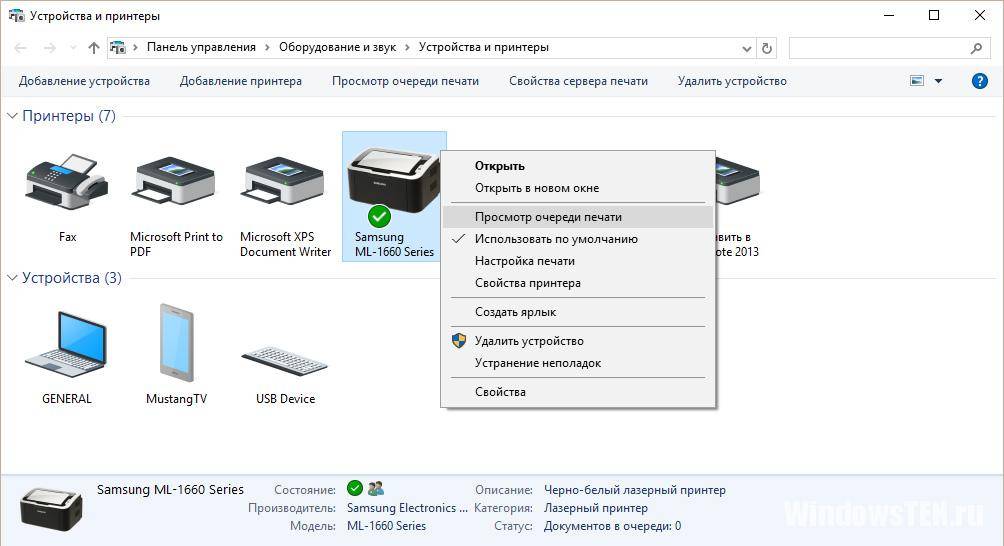
Драйвер принтера не подходит
Это еще одна причина, по которой ваш принтер перестает работать. Если программное обеспечение драйвера принтера несовместимо с вашим оборудованием и операционной системой, вы можете столкнуться с отказом вашего принтера в печати и поместить ваши файлы в очередь печати. Таким образом, ваш принтер в конечном итоге будет больше застревать. Вы можете попробовать перезагрузить компьютер и принтер, чтобы решить эту проблему. Кроме того, вы можете переустановить программное обеспечение драйвера или установить альтернативу.
Если вы хотите, чтобы кто-то купил ваши неиспользованные чернильные картриджи, нажмите здесь.
Часто задаваемые вопросы
- Почему принтер на Mac останавливается?
Принтер зависает, когда не может подключиться по выбранному согласованию и найти выбранный порт на принтере. Это можно исправить, переустановив программное обеспечение принтера.
- Почему принтер отключается?
Это может быть связано с тем, что ваш принтер испытывает трудности со связью с компьютером.



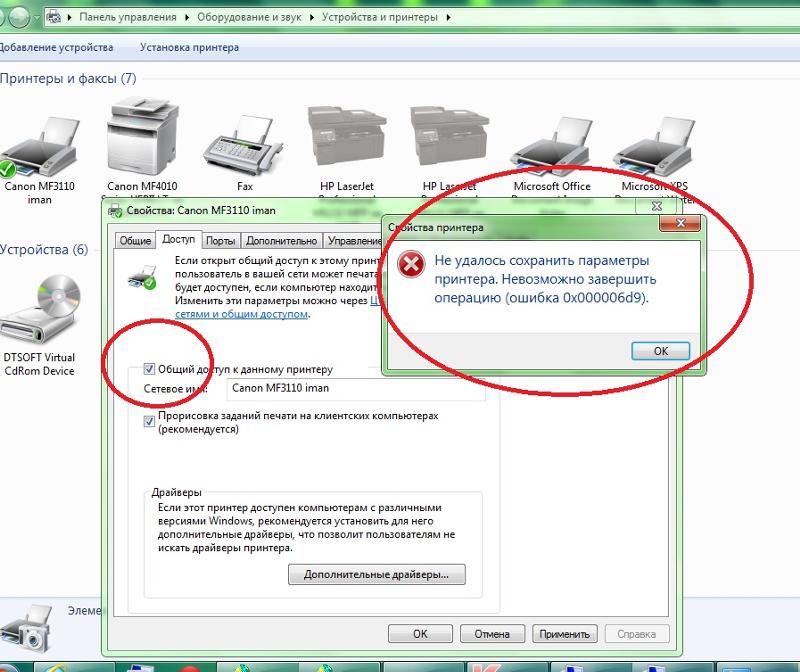 После этого попробуйте снова выполнить операцию.
После этого попробуйте снова выполнить операцию. Установите их на свой ПК.
Установите их на свой ПК.
Ваш комментарий будет первым